Cuando insertamos una unidad USB en nuestro sistema Linux, normalmente el sistema la reconoce y monta automáticamente. La mayoría de las veces, monta la unidad USB creando un directorio por el nombre de usuario en el directorio de medios. Sin embargo, este no es siempre el caso; en algunos casos, es posible que deba montar/desmontar el dispositivo USB manualmente en su sistema.
En este artículo, explicaremos cómo puede usar un dispositivo USB en su sistema Debian montándolo manualmente en su sistema. También explicaremos cómo desmontarlo una vez que haya terminado de usar el dispositivo.
Cómo montar una unidad USB en Debian
Para montar manualmente la unidad USB en su sistema, siga los pasos a continuación:
Inserte la unidad USB en cualquiera de los puertos disponibles en su sistema.
Abra la Terminal presionando la tecla súper en su teclado y busque la aplicación Terminal escribiendo su palabra clave en la barra de búsqueda. Cuando aparezca el icono de Terminal, haz clic en él para abrirlo.
Ahora en la Terminal, ejecute este comando para verificar los dispositivos disponibles en su sistema:
$ sudo fdisk –l
Anote el nombre del dispositivo USB que puede aparecer al final de la salida, normalmente etiquetado como sdb1, sdb2, etc. En nuestro caso, aparece como sdb1.

Paso 3:
A continuación, cree un punto de montaje donde se montará su dispositivo USB. Para hacerlo, use el comando mkdir en la Terminal de la siguiente manera:
$ sudo mkdir /media/[mountPoint_Name]
Por ejemplo, estamos creando aquí el punto de montaje llamado "myusb".
$ sudo mkdir /media/myusb

Nota:No agregue espacios en el nombre de su punto de montaje. En su lugar, utilice el símbolo de subrayado "_" para separar las palabras.
Una vez que se crea el punto de montaje, deberá montar la unidad USB en este punto de montaje. Para hacerlo, ejecute este comando en la Terminal:
$ sudo mount -t vfat /dev/sdb1 /media/myusb -o <securityoptions>

La sección
uid=1000 gid=1000 Utf8 dmask=027 fmask=137
Ahora el dispositivo USB ha sido montado. Para acceder al dispositivo USB, abra el Administrador de archivos y acceda de la siguiente manera:
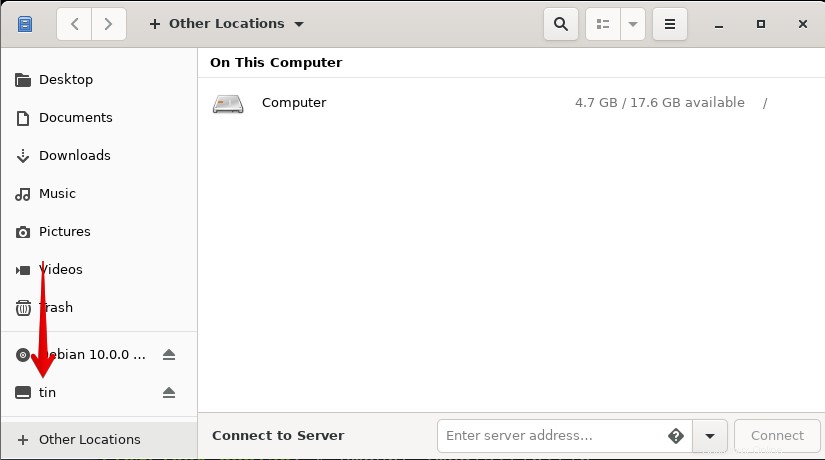
Alternativamente, puede acceder a la unidad USB a través del directorio /media de la siguiente manera:
$ ls /media

Cómo desmontar una unidad USB en Debian
Una vez que haya terminado de usar la unidad USB, es mejor desmontar el dispositivo.
Ejecute este comando en la Terminal para desmontar manualmente el dispositivo USB.
$ sudo umount /dev/sdb1
Nota:el comando para desmontar la unidad es "desmontar" en lugar de desmontar.
Además, elimine el directorio del punto de montaje si no desea utilizarlo en el futuro.
$ sudo rmdir /media/myusb/

Una vez hecho esto, extraiga la unidad USB de su sistema.
¡Eso es todo! En este artículo, hemos explicado cómo puede usar un dispositivo USB en su sistema montándolo y desmontándolo manualmente. Puede ser muy útil si su sistema no puede montar o desmontar automáticamente el dispositivo USB.